Django笔记一之运行系统、创建视图并访问
从这一篇笔记开始将根据 Django 的官方文档,阅读整理之后,出一系列笔记教程,用作新手入门教程或者自己做查阅。
此次 Django 的版本为 3.2,且之后的一系列笔记都将以这个版本为基础,做功能的测试和验证。
本篇笔记的目录索引如下:
- 创建环境
- 运行系统,在浏览器中访问
- 介绍 Django 的 application 的基本框架
- 创建视图和接口,在浏览器中访问接口
1、创建环境
首先默认我们已经配置好了环境,或者能够使用 pycharm 来操作。
使用 conda 创建一个虚拟环境,用的是 py3.6:
conda create -n func_test python=3.6
进入虚拟环境:
source activate func_test
安装 Django 的版本为 3.2,通过指定源来加速安装:
pip3 install django==3.2 -i https://mirrors.aliyun.com/pypi/simple/
然后选择一个目录,假设是 ~/ 下,创建一个项目名称为 hunter 的项目,以下是创建命令:
django-admin startproject hunter
然后可以看到在 ~/ 下会出现一个 名为 hunter 的文件夹,这就是我们刚刚创建好的系统。
至此,一个 Django 系统就创建完成了。
2、运行系统,在浏览器中访问
进入这个文件夹,然后就进入了这个项目的根目录,(在此,称进入这个文件夹下第一级目录,为项目根目录):
cd hunter
运行启动命令,以下是启动命令:
python3 manage.py runserver 0:9898
当我们在浏览器中访问 localhost:9898,看到如下页面,即系统运行成功:
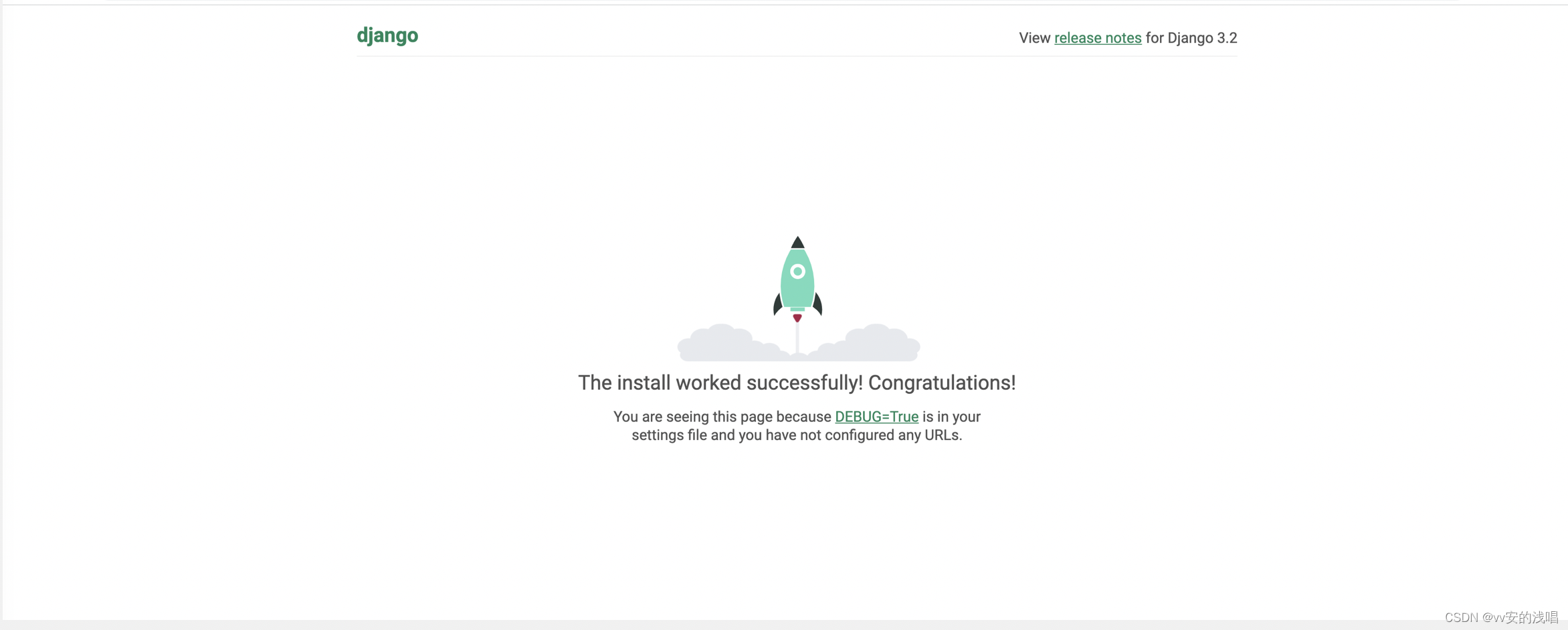
如果是自己服务器或者其他 ip 运行的命令,更改前面的 localhost 即可。
3、介绍 Django 的 application 的基本框架
当我们进入项目的根目录,可以看到有一个 manage.py 文件 和一个与我们项目名称相同的文件夹。
manage.py 文件是我们运行系统,以及之后同步数据库结构等操作的一个文件,后续会用到。
hunter 文件夹是我们系统放置的一些默认的配置文件等,进入其中,可以看到一个 settings.py 文件和 urls.py 文件,后面我们会用上。
一个系统,会有很多的功能模块,相对应的功能都会被归属到相应的模块下面,现在我们来创建一个 模块,以下是创建命令:
python3 manage.py startapp polls
python3 manage.py startapp 是固定语法,表示我们需要创建一个模块,在 Django 称之为 application, polls 是模块的名称,可以任意指定。
之后便可以看到项目根目录下出现一个新的名为 polls 的文件夹,有关 polls 的功能函数都可以在里面撰写。
每创建一个新的 application,里面的文件都是固定的,可以看到里面有一个 migrations 的文件夹,里面会存放每次对数据库表进行的更改的文件,这个后续再详述。
还会有一个 views.py 文件,这个文件是视图文件,我们对接口的相关处理逻辑都会在这个里面填写。
那么接口名称的定义文件呢,我们下一步来操作。
4、创建视图和接口,在浏览器中访问接口
可以看到在项目根目录下的 hunter 文件夹下 有一个 urls.py 文件,那是我们 接口定义的总入口,如果我们需要为 某个 application 定义自有的接口前缀,需要进行如下配置,编辑 hunter/urls.py,使其如下:
# hunter/urls.py
from django.contrib import admin
from django.urls import path, include
urlpatterns = [
path('admin/', admin.site.urls),
path('polls/', include('polls.urls')),
]
然后,所以 polls 下的接口前缀就如上面的代码所示,都是 polls 开头了。
然后我们在 polls 这个application 下新增一个 urls.py 文件,写上如下代码:
from django.urls import path
from polls import views
urlpatterns = [
path("", views.index),
]
可以看到 在 polls/urls.py 下,我们引入了 polls/views.py 文件,并使用了其下的 index 函数,接下来编辑 polls/views.py 文件:
# polls/views.py
from django.http import HttpResponse
def index(request):
return HttpResponse("Hello, this is polls")
然后在项目根目录下运行我们的系统:
python3 manage.py runserver 0:9898
在浏览器中访问 http://localhost:9898/polls,可以看到如下截图:
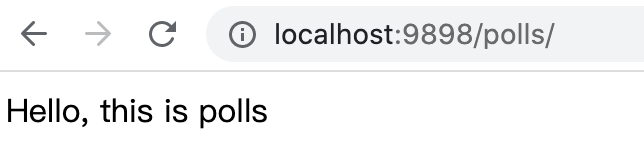
说明我们刚刚用 Django 跑通了我们写的第一个接口。
以上就是本文全部内容,本文首发于本人微信公众号:Django笔记。
原文链接:Django笔记一之创建并运行系统
如果想获取更多相关文章,可扫码关注阅读:

Django笔记一之运行系统、创建视图并访问的更多相关文章
- Python之路【第二十三篇】:Django 初探--Django的开发服务器及创建数据库(笔记)
Django 初探--Django的开发服务器及创建数据库(笔记) 1.Django的开发服务器 Django框架中包含一些轻量级的web应用服务器,开发web项目时不需再对其配置服务器,Django ...
- django 使用createView创建视图是form_valid()没有通过?
django 使用createView创建视图是form_valid()没有通过的原因: fields中定义的字段要与from表单中的字段相对应 修改后 接着又报错: 查看没有取到id,最后通过req ...
- Django创建模板、URL模式、创建视图函数
1.在应用目录下创建模板(templates目录) 在模板目录下创建archive.html <!DOCTYPE html> <html lang="en"> ...
- django 创建视图和APP
.创建视图views 1.在项目目录下创建views.py文件 2.from django.http import HttpResponse 3.在urls 导入模板: from django.con ...
- Django搭建后篇——启动服务器及创建视图
开启服务器,Django开启服务器的方式有两种,一种是在Ubuntu在开启,另一种是直接在pycharm开启.就方便而言肯定是第二种,但由于pycharm版本的问题,可能有的人无法直接在pycharm ...
- 【Django笔记2】-创建应用(app)与模型(models)
1,创建应用(app) 一个完善的网站需要许多功能提供不同的服务.如果所有的功能都在一个文件中,不利于项目多人共同开发,以及后续的维护.此时可以针对一个要实现的功能,创建一个app,将多个app结 ...
- Django笔记 —— Admin(Django站点管理界面)
最近在学习Django,打算玩玩网页后台方面的东西,因为一直很好奇但却没怎么接触过.Django对我来说是一个全新的内容,思路想来也是全新的,或许并不能写得很明白,所以大家就凑合着看吧- 本篇笔记(其 ...
- Django笔记 —— 模型
最近在学习Django,打算玩玩网页后台方面的东西,因为一直很好奇但却没怎么接触过.Django对我来说是一个全新的内容,思路想来也是全新的,或许并不能写得很明白,所以大家就凑合着看吧- 本篇笔记(其 ...
- 运维开发笔记整理-基于类的视图(CBV)
运维开发笔记整理-基于类的视图(CBV) 作者:尹正杰 版权声明:原创作品,谢绝转载!否则将追究法律责任. 一.FBV与CBV 1>.什么是FBV FBC(function base views ...
- django 笔记
最近开始接触django,一些基本的操作记录于此. 参考链接: http://www.ziqiangxuetang.com/django/django-tutorial.html django安装 s ...
随机推荐
- curl从入门到精通教程
直接看英文版 https://catonmat.net/cookbooks/curl
- Kubernetes--创建Ingress资源
创建Ingress资源 Ingress资源是基于HTTP虚拟主机或URL的转发规则,它在资源配置清单的spec字段中嵌套了rules.backend和tls等字段进行定义.下面的示例中定义了一个Ing ...
- python与c++区别
1 都是面向对象编程,但是python是脚本语言,无需main函数 2 python不需要引用库,前不要定义类型,后不要: 列表可以用-x,表示倒数第几个,不能用a++ a = [1, 2, 3, 4 ...
- Oracle关联表进行修改操作(查询某个表,以某个表作为基础,修改其它表)
merge into tableA a using( SELECT a,b,c from tableB ) b on (a.id = b.id)//这里一定要用括号包起来.... when match ...
- reactHooks_useEffect
当在直接在组件内使用setState时,会产生"渲染次数过多"的错误 例如: const A = ( ) => { const [num,setNum] = useSta ...
- C#-读取写入Excel
/// <summary> /// 读取Excel文档 /// </summary> /// <param name="Path">文件名 ...
- 链表反转,C++实现
1 // To Compile and Run: g++ invert_list.cc -std=c++11 -Wall -O3 && ./a.out 2 3 4 #include & ...
- GDB 调试 - 正确地加载调试符号文件
一.开发流程 1. 编译可执行文件 1 #include <stdio.h> 2 #include <unistd.h> 3 4 void test() 5 { 6 char ...
- pg_dump导出表时正则匹配多个表,pg_dump导出表
报错信息:pg_dump: 错误: 没有找到符合的表 报错语句:C:\Users\Admin>pg_dump -h172.16.3.159 -p5432 -dchisapp -nmchs -Um ...
- 北京金橙子ezcad2和lmc1控制卡二次开发的动态连接库手册
我要吐槽一下金橙子打电话过去一问三不答.要个手册2.0的不给,只给3.0的.而且态度角度***钻,想尽一切办法让你自己用不了.我又不是要做打标卡,只是做个二次开发.有必要这样吗?反正我是不会推荐用户再 ...
